wps是很多小伙伴都在使用的一款办公软件,同时拥有手机版和电脑版,而且可以同时在其中编辑和处理word文档, excel表格和powerpoint演示文稿,使用起来非常地方便。如果我们希望在电
wps是很多小伙伴都在使用的一款办公软件,同时拥有手机版和电脑版,而且可以同时在其中编辑和处理word文档,
excel表格和powerpoint演示文稿,使用起来非常地方便。如果我们希望在电脑版WPS表格中去除数据透视表的汇总行,小伙伴们知道具体该如何进行操作吗,其实操作方法是非常简单的。我们只需要插入数据透视表后,在自动出现的“设计”栏,点击“分类汇总”按钮,然后选择“不显示分类汇总”就可以了,操作步骤非常地简单。接下来,小编就来和小伙伴们分享具体的操作步骤了,有需要或者是有兴趣了解的小伙伴们快来和小编一起往下看看吧!
操作步骤
第一步:双击打开WPS表格,选中数据,在“插入”选项卡中点击“数据透视表”可以进行插入操作;
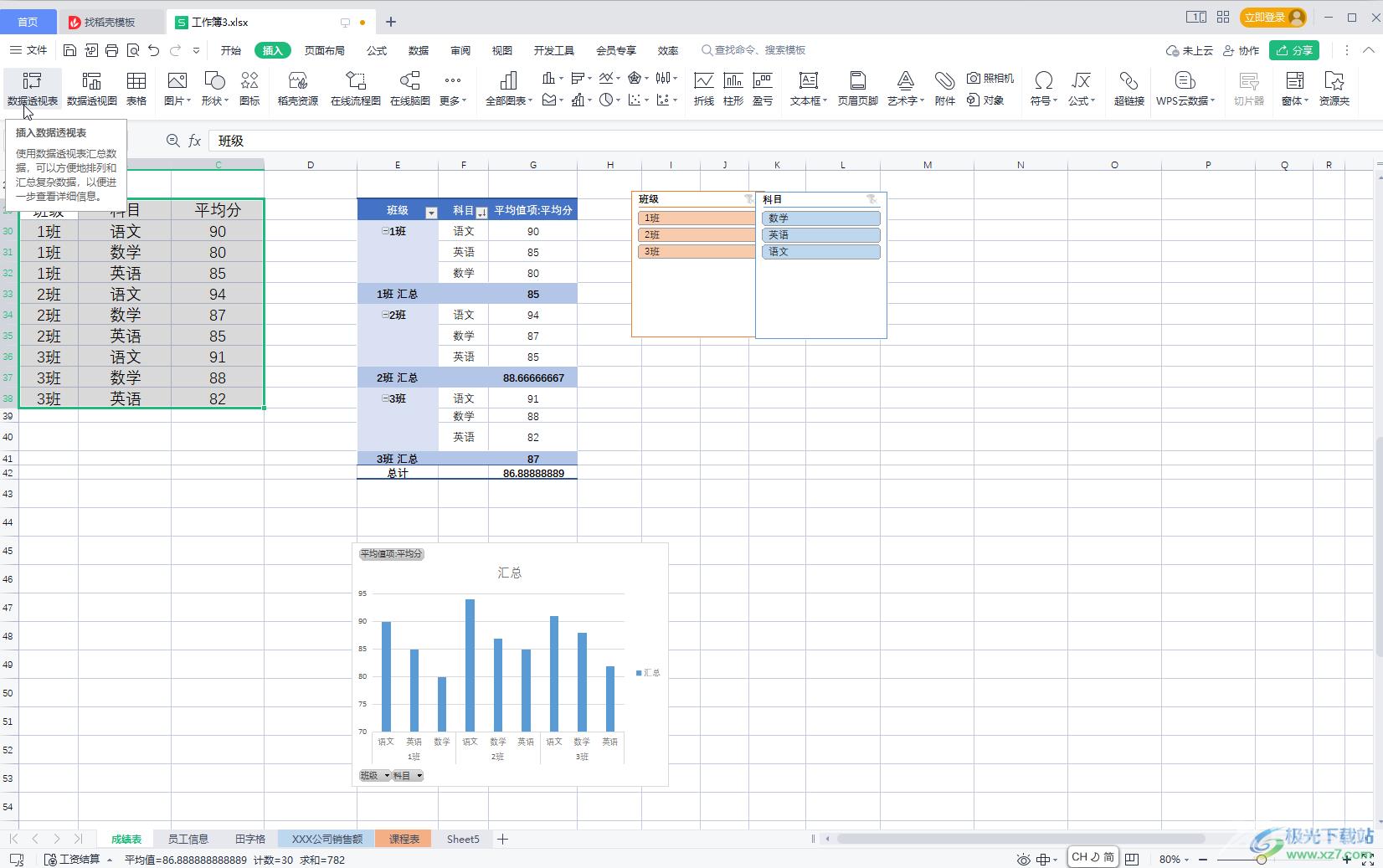
第二步:插入后设置好字段,然后点击定位到数据透视表的任意单元格,在上方点击自动出现的“设计”;
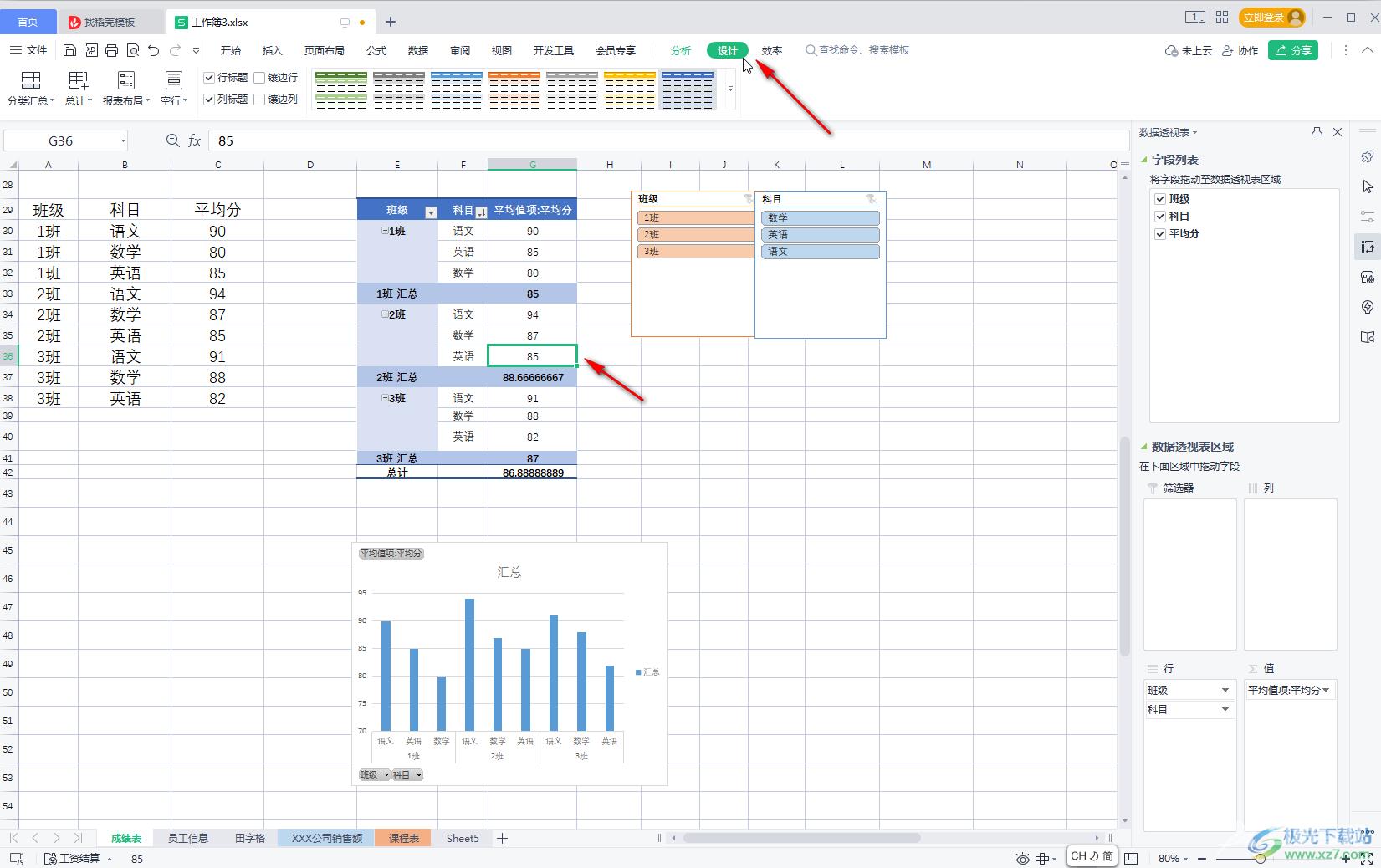
第三步:接着点击“分类汇总”——“不显示分类汇总”,就可以看到成功去除每个分类后的汇总行了;
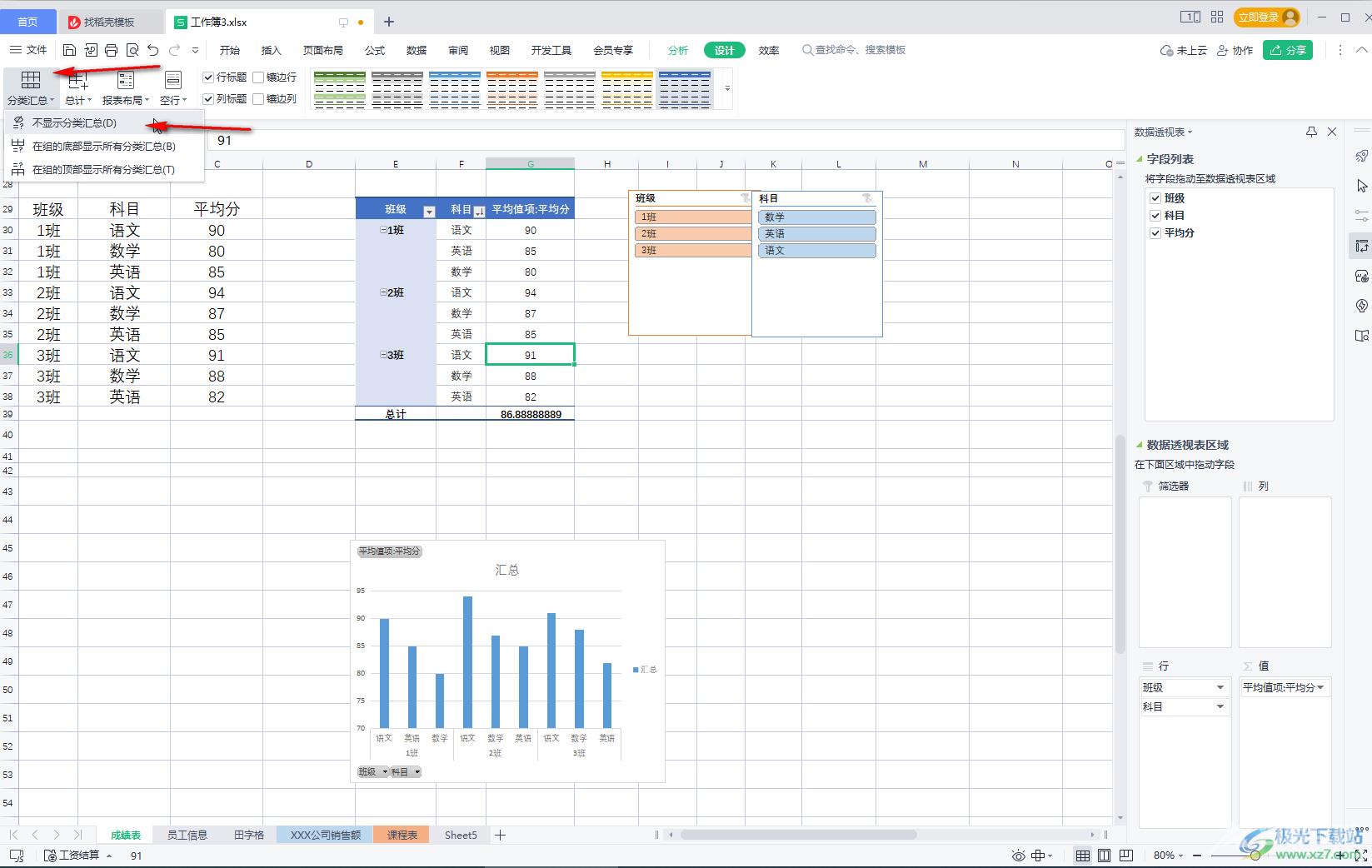
第四步:如果需要去除总的汇总行,点击“总计”——“对行和列禁用”就可以了;
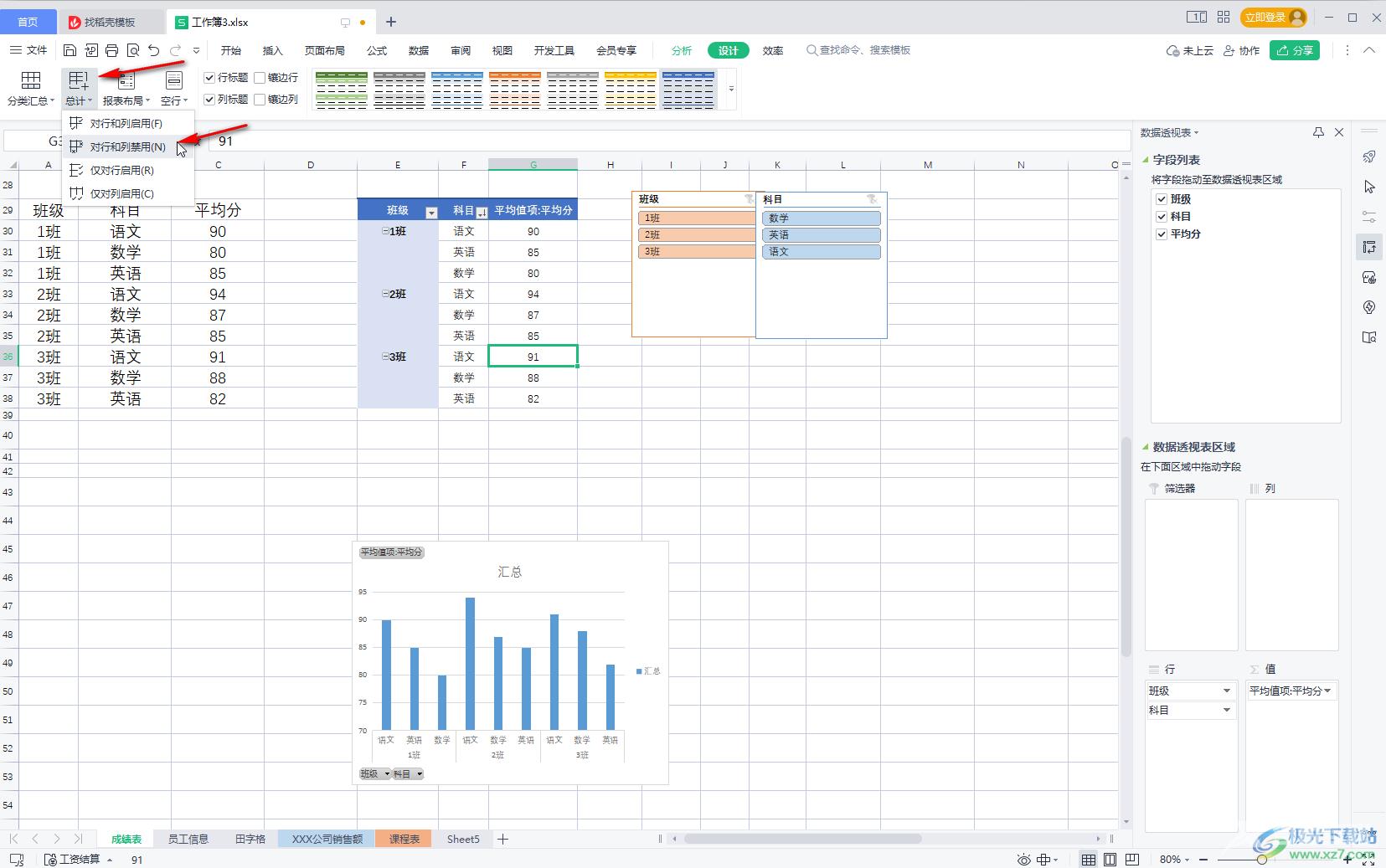
第五步:后续如果希望将每个分类隔开,可以点击“空行”——“在每个项目后插入空行”。
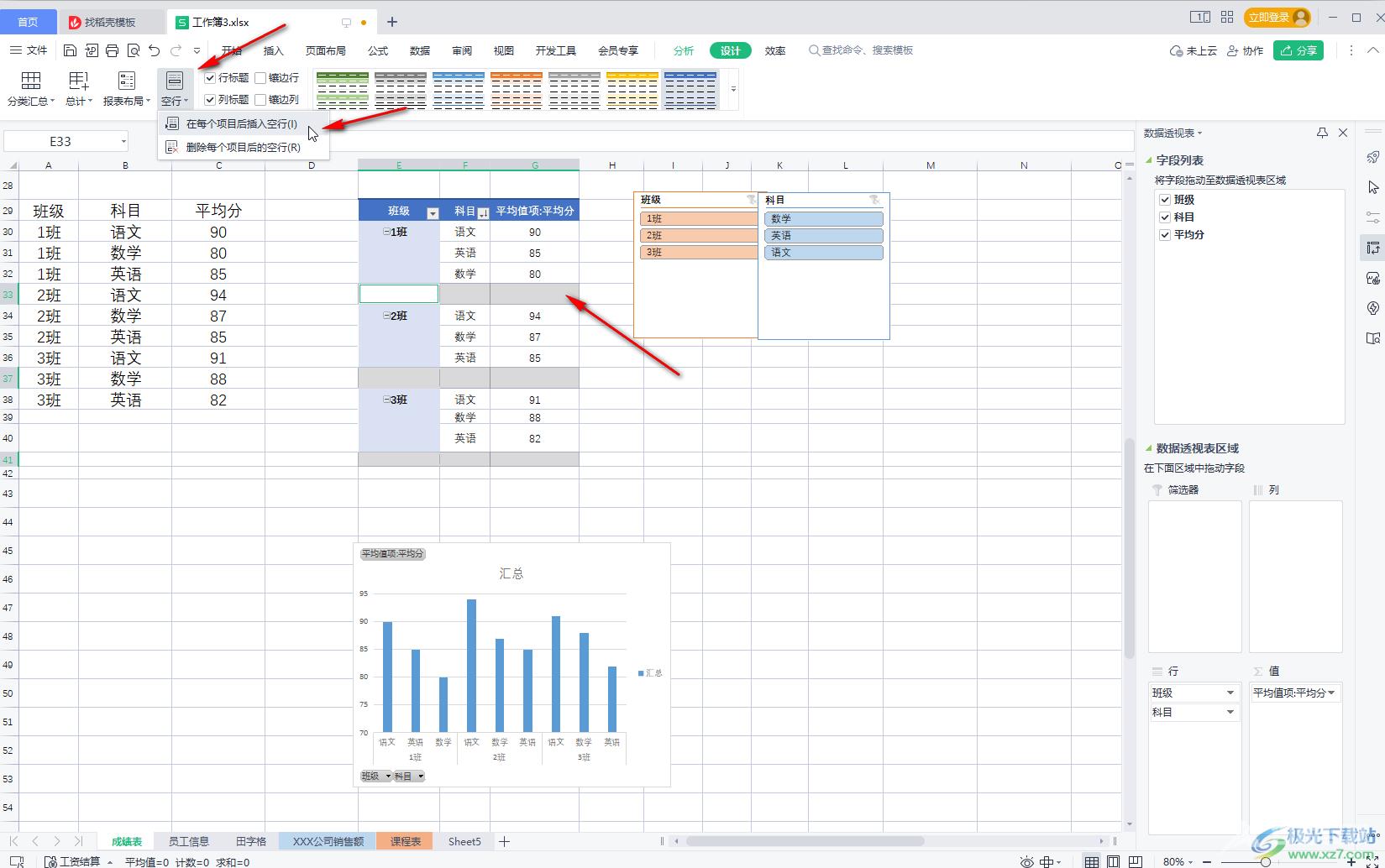
以上就是电脑版WPS表格中取消汇总行的方法教程的全部内容了。在“设计”栏, 还有很多工具可供我们选择使用,小伙伴们可以按需进行操作。
